Як відкрити менеджер завдань Windows 10

- 4044
- 1022
- Manuel Smith
У цій інструкції для початківців 8 способів відкрити менеджер завдань Windows 10. Для цього не складніше, ніж у попередніх версіях системи, крім того, з'явилися нові методи, які відкривають диспетчера завдань.
Основна функція диспетчера завдань - відображення інформації про розширені програми та процеси та ресурси, які вони використовують. Однак у Windows 10 постійно вдосконалюються менеджер завдань: тепер ви можете відстежувати дані про завантаження відеокарти (до лише процесора та оперативної пам’яті), керувати програмами в навантаженні на автобусі та не тільки це. Детальніше про можливості у статті диспетчера статей Windows 10, 8 та Windows 7 для початківців.
8 способів запуску завдань Windows 10
Тепер детально про всі зручні способи відкрити завдання в Windows 10, виберіть будь -які:
- Клацніть Ctrl + Shift + ESC на клавіатурі комп'ютера - Менеджер завдань негайно запуститься.

- Клацніть на клавіатурі CTRL + ALT + DELETE (DEL), а у меню відкрито виберіть "Диспетчер завдань".
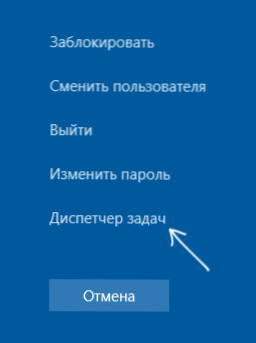
- Натисніть кнопкою правої миші за кнопкою "запустити" або клавішею Win+X, а в меню відкрився, виберіть "Диспетчер завдань".
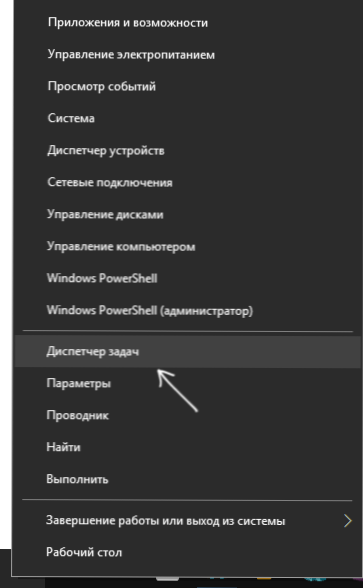
- Натисніть праву кнопку миші в будь -якому порожньому місці панелі завдань та виберіть "Диспетчер завдань" у контекстному меню.
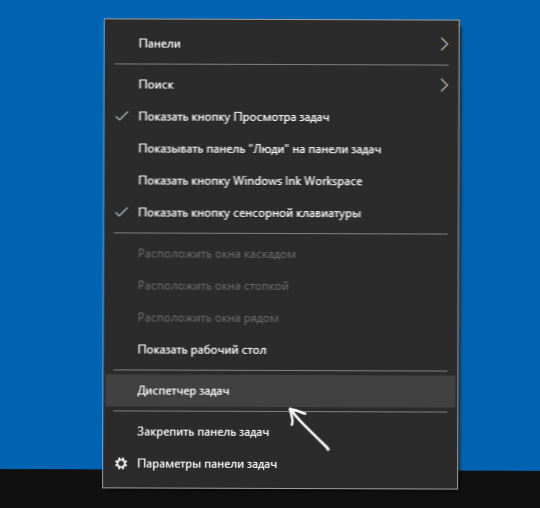
- Натисніть клавіші Win+R на клавіатурі, введіть TaskMgr У вікні "виконати" і натисніть кнопку Enter.
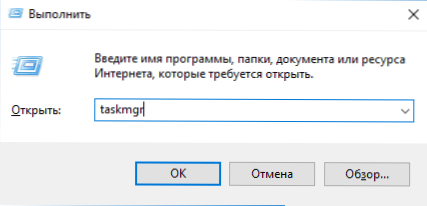
- Почніть вводити "відправлення завдань" у пошуку на панелі завдань і запустити її звідти, коли він буде знайдено. Ви також можете використовувати поле пошуку в "параметрах".
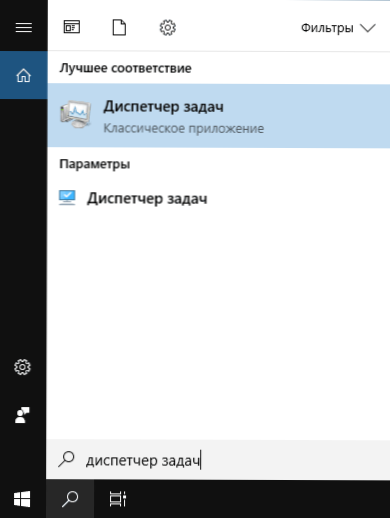
- Перейдіть до папки C: \ Windows \ System32 \ І запустити файл TaskMgr.Витягувати З цієї папки.
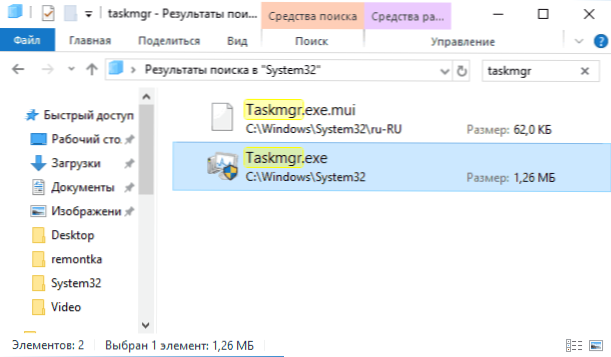
- Створіть ярлик для запуску диспетчера завдань на робочому столі чи десь ще, як об'єкт, що вказує на файл із 7 -го методу запуску диспетчера завдань.
Я думаю, що цим методам буде більш ніж достатньо, якщо ви не зіткнетесь з помилкою "Диспетчер завдання відключений адміністратором".
Як відкрити диспетчер завдання - відеоінструкція
Нижче відео з описаними методами (за винятком того, що 5-й забули чомусь, і тому це сталося 7 способів розпочати диспетчер завдань).
Я думаю, що продемонстровані варіанти будуть достатньо, щоб вирішити проблему.
- « Як створити диск оперативної пам’яті в Windows 11 та Windows 10
- Пристрій працює неправильно кодом 31 у диспетчері пристроїв - як його виправити »

